Joskus tietokoneellasi on joitain iTunes-ongelmia, ja ainoa ja yleisin tapa iOS-käyttäjille on poistaa ja asentaa se sitten uudelleen tietokoneellesi tai Mac-tietokoneellesi. No, kysymys on, kuinka poistaa iTunes perusteellisesti? Joissakin harvoissa tapauksissa iOS-käyttäjien on poistettava iTunes, QuickTime ja muut siihen liittyvät komponentit ennen iTunesin asentamista uudelleen.
iTunesin käyttäjät saattavat välittää enemmän tiedostoista ja tiedoista, jotka on varmuuskopioitu iTunesissa. Yleensä, kun poistat iTunesin, tallennetut tiedot eivät menetä sitä. Vakuutustarkoituksissa sinun ja kaikkien iTunes-käyttäjien on kuitenkin varmuuskopioitava iTunes-kirjasto tietokoneellesi ennen asennuksen poistamista ja uudelleenasennusta.
Tässä artikkelissa kerrotaan tapaa, jolla varmuuskopioida tietokoneesi iTunes-tiedostot ennen tietokoneen uudelleenasentamista, ja esitellään myös tapa poistaa ja asenna iTunes uudelleen.
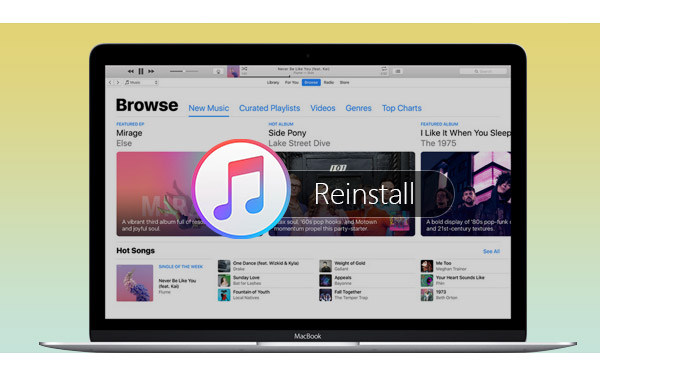
Tietojen varmuuskopioinnin ongelma iTunesista tietokoneelle on ehkä ladattava ja asennettava ilmaiseksi iTunes-kumppani - FoneLab. Tämän ohjelmiston avulla voit varmuuskopioida tiedostojasi muutamassa sekunnissa.
1Asenna FoneLab
Varmista, että olet ladannut tämän FoneLab-tiedoston ilmaiseksi tietokoneeltasi. Käynnistä tämä ohjelmisto ja saat seuraavan käyttöliittymän.

2 Kytke iOS-laitteet tietokoneeseen
Kuten kuvasta ilmenee, sinun pitäisi kytkeä iOS-laite tietokoneeseen USB-kaapelin avulla.
3 Skannaa tiedostot iTunesista
Napsauta "Palauta iTunes-varmuuskopiotiedostosta" vasemmasta keskimmäisestä sivupalkista. Valitse iTunes-varmuuskopiotiedosto ja napsauta sitten "Käynnistä skannaus".

4 Valitse tiedostot, jotka haluat varmuuskopioida
Valitse varmuuskopio, jonka haluat varmuuskopioida FoneLab-käyttöliittymän vasemmasta reunasta, kuten Kamerarulla, Sovellusvalokuvat, Viestit, Yhteystiedot, Muistiot ja muut.

5 Varmuuskopioi tiedostot yopur-tietokoneella
Napauta 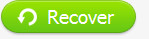 ja valitse tulostokansio, jotta voit palauttaa tietosi muutamassa sekunnissa.
ja valitse tulostokansio, jotta voit palauttaa tietosi muutamassa sekunnissa.


1Napsauta tietokoneesi "Käynnistä" löytääksesi "ohjauspaneeli";
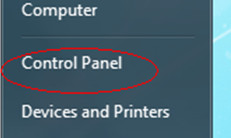
2Kohdassa "Ohjelma" löydät "Poista ohjelma", napsauta sitä.
3Etsi "iTunes", kaksoisnapsauta sitä poistaaksesi;
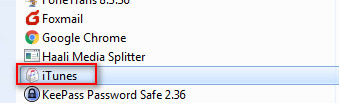
4Sinun on poistettava QuickTime, Applen ohjelmistopäivitys, Apple Mobile Device Support, Bonjour ja Apple Application Support yksi toisensa jälkeen;
Muistutus: Jos poistat sieltä komponentteja toisella tilauksella tai poistat osan komponenteista, se voi aiheuttaa tahattomia vaikutuksia.
Kun olet asentanut iTunesin ja sen komponentit, voit asentaa iTunesin uudelleen tietokoneellesi.
1Tutustu Applen viralliseen verkkosivustoon
Lataa iTunes Applen virallisilta verkkosivustoilta: http://www.apple.com/itunes/download/
2Lataa iTunes
Napauta  oikealta puolelta ja noudattamalla kehotettavaa viestiä asentaa se tietokoneellesi.
oikealta puolelta ja noudattamalla kehotettavaa viestiä asentaa se tietokoneellesi.
Kun olet asentanut iTunesin uudelleen, voit lisää musiikkia iTunesiin.
Tässä artikkelissa esitellään tapa Kuinka asentaa iTunes uudelleen samoin kuin miten varmuuskopioi iTunes-tiedostot/ Poista iTunes sinulle. Toivottavasti siitä on hyötyä sinulle.